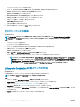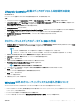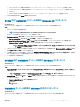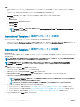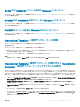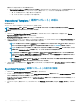Users Guide
WinPE ISO イメージを作成したら、PXE サーバを停止します。オペレーティングシステム関連のドライバパックが Lifecycle Controller にインストールされて
いるようにします。WinPE ISO イメージの作成に DTK の最新バージョンを使用している場合は、DTK ファイルの WinPE バージョンを使用します。DTK フ
ァイルには、オペレーティングシステムの導入先のサーバに必要な必須ファームウェアバージョンが含まれています。
前提条件
メモ: WinPE ISO イメージの作成に DTK の最新バージョンを使用している場合は、Dell OpenManage Deployment Toolkit for Windows
ファイルを使用します。Dell OpenManage Deployment Toolkit for Windows ファイルには、オペレーティングシステムの導入先のシステムに必
要な必須ファームウェアバージョンが含まれています。最新バージョンのファイルを使用し、
WinPE アップデート用の Dell OpenManage
Deployment Toolkit Windows Driver Cabinet ファイルは使用しないでください。
手順
1 PXE サーバを OMIMSSC アプライアンスに追加します。
2 PXE サーバを追加した後、boot.wim ファイルを PXE サーバから OMIMSSC IG の SCVMM 共有 WIM フォルダにコピーします。boot.wim は、次
のパスにあります。C:\RemoteInstall\DCMgr\Boot\Windows\Images
メモ: boot.wim ファイルのファイル名は変更しないでください。
DTK ドライバの抽出
このタスクについて
DTK は自己解凍型の実行ファイルです。
DTK を使用して作業するには、次の手順を実行します。
手順
1 DTK 実行可能ファイルをダブルクリックします。
2 DTK ドライバを抽出するために、フォルダ(C:\DTK501 など)を選択します。
3 抽出した DTK フォルダを IG の DTK 共有フォルダにコピーします。例えば、\\OMIMSSC IG Share\DTK\DTK501 です。
メモ: SCVMM SP1 SCVMM から SCVMM R2 にアップグレードしている場合は、Windows PowerShell 4.0 にアップグレードし、
WinPE ISO イメージを作成します。
WinPE イメージのアップデート
1 OMIMSSC で WinPE Update(WinPE アップデート) を選択し、Image Source(イメージソース) の Custom WinPE Image Path(カス
タム WinPE イメージパス) で、WinPE イメージのパスを入力します。
たとえば、\\OMIMSSC IG Share\WIM\boot.wim です。
2 DTK Path(DTK パス)の下で、DTK Drivers Path(DTK ドライバパス)に、Dell Deployment Toolkit ドライバの場所を入力します。
例えば、\\OMIMSSC IG Share\DTK\DTK501 です。
3 ファイルについて、次のいずれかを入力します。
• SCCM 用の WIM ファイル名
• SCVMM 用の ISO ファイル名
4 ジョブのリストを表示するには、ジョブリストに移動 を選択します。
各 Windows プレインストール環境(WinPE)アップデートに、固有のジョブ名が割り当てられています。
5 Update(アップデート)をクリックします。
前の手順で指定された名前の WinPE ISO は、\\OMIMSSC IG Share\ISO の下に作成されます。
タスクシーケンス
タスクシーケンスは、オペレーティングシステムイメージのキャプチャや SCCM コンソールへのオペレーティングシステムの導入に使用されます。
32
Operational Template(運用テンプレート)